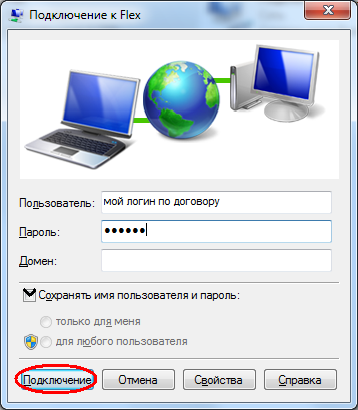Configurarea unei conexiuni locale
- Porniți computerul. Asigurați-vă că sunt instalate driverele pentru placa de rețea.
- Deschideți "Panoul de control".
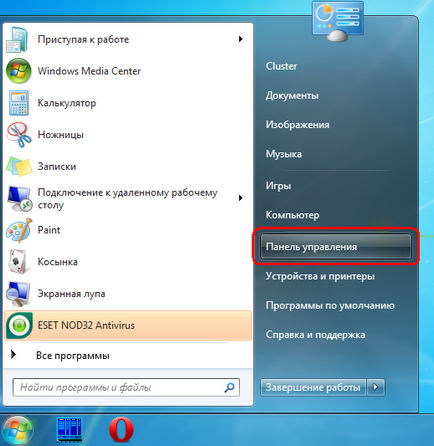
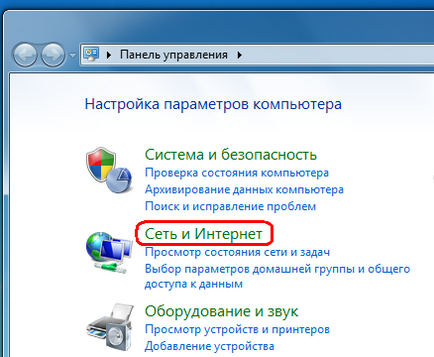
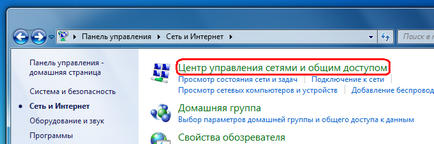
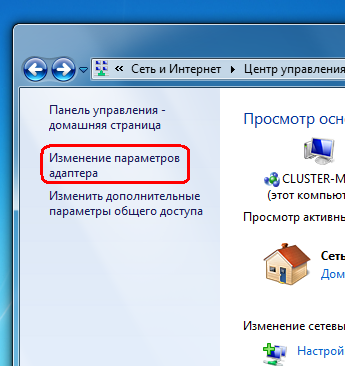
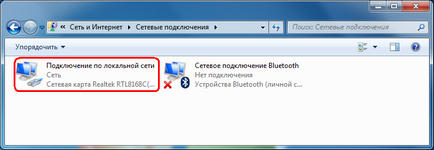
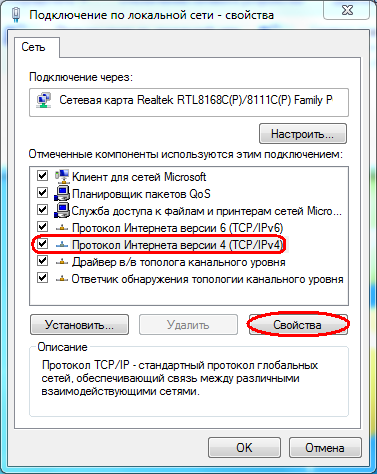
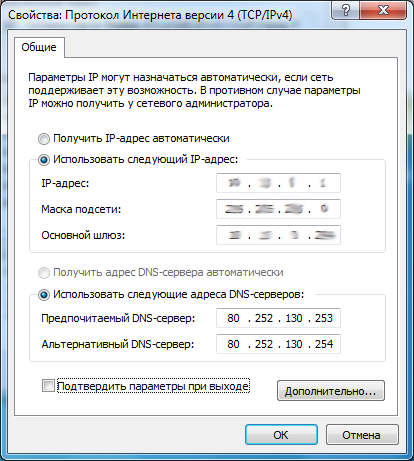
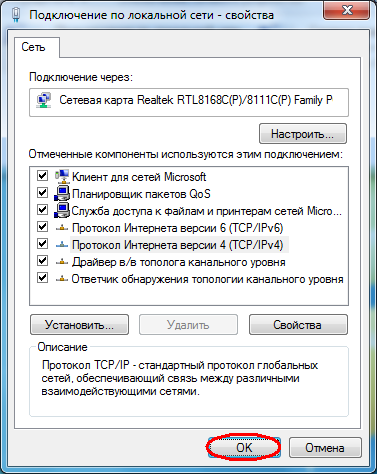
În acest moment, rețeaua locală este configurată și puteți accesa www. flexultra .ru. Dacă ați imprimat această pagină și ați citit-o din hârtie, puteți să o deschideți pe computer.
Configurarea unei conexiuni la Internet
Reveniți la "Centrul de rețea și distribuire" și selectați "Configurați o nouă conexiune sau o rețea".
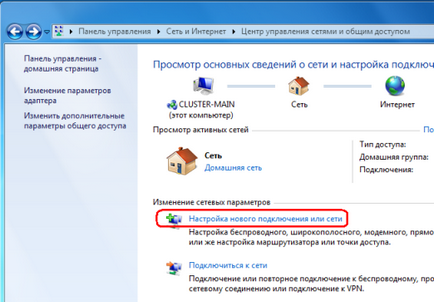
Acolo, selectați "Conectați-vă la locul de muncă" (da, asta este, nu "conexiunea la Internet"), dați clic pe "Următorul". Dacă în etapa următoare vi se cere să utilizați conexiunea existentă? Răspunsul "nu, creați o nouă conexiune".

Selectați "Utilizați conexiunea la Internet (VPN)"
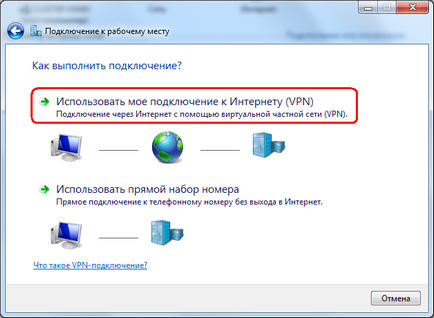
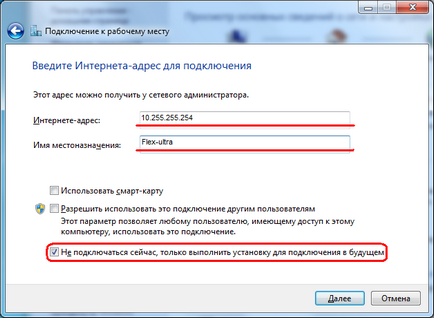
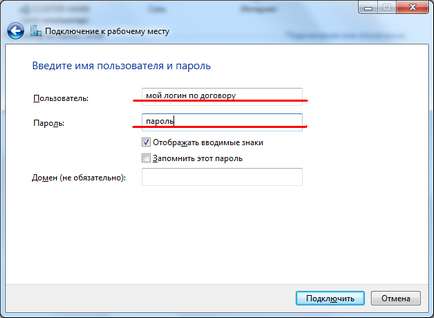
În fereastra următoare, faceți clic pe Închidere.
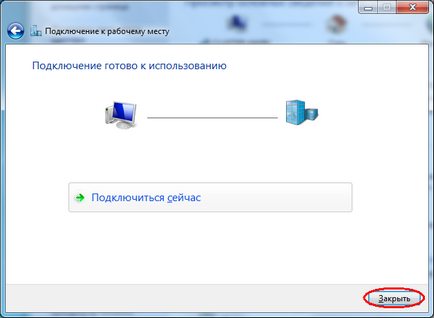
Deschideți din nou opțiunea "Modificați setările adaptorului".
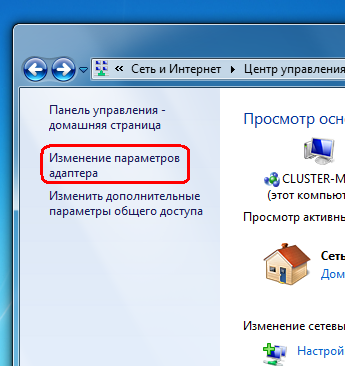
Pe noua pictogramă "Flex" (sau așa cum ați numit-o?) Faceți dublu clic cu butonul stâng al mouse-ului.
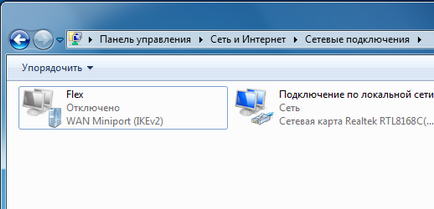
Apare o fereastră familiară, care solicită numele de utilizator și parola. Nu vă grăbiți să le introduceți, faceți clic pe butonul "Proprietăți" de mai jos.
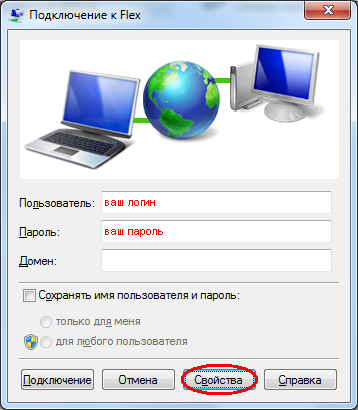
Faceți clic pe fila "Securitate", selectați "Tip VPN" - "L2TP IPsec VPN", "Criptare date" - "nu este permis", debifați "Protocolul Microsoft CHAP versiunea 2". Faceți clic pe "Ok".
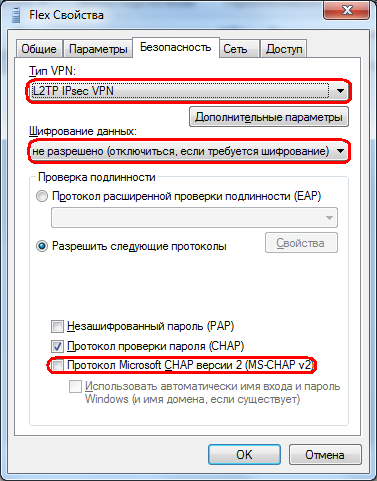
Totul este gata! Introduceți login-ul și parola, faceți clic pe butonul "Conectare". Dacă totul se face corect, vă veți conecta.